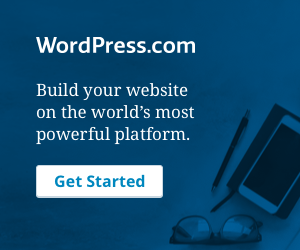最近有朋友在問究竟Wordpress.com和Wordpress.org有什麼不同?
發現對於自架網站完全沒有概念的新手來說, 好像不論如何解釋, 都還满難說的清楚的,
所以本篇決定以最直觀的方式來區分二者的不同.
➤從成本支出來看:
同樣的成本/費用Wordpress.org所能提供的功能和自由度與自主性遠遠優於Wordpress.com.
➤以使用者角度來說:
一開始的架設,
Wordpress.com也許會比Wordpress.org要稍微簡單一點,
但現在很多虛擬主機供應商也提供了專門為架設WordPress網站的套餐計劃,
讓用戶可以輕鬆的一鍵加裝WordPress.
➤以網站本身能呈現出的樣子(外觀):
由於Wordpress在主題模版和外掛程式的零限制,
導致用Wordpress架出的網站能呈現的外觀也必定優於Wordpress.com
➤以付款方式(或說購買比價):
Wordpress.com相對比起Wordpress.org要單一化, 對於不愛選擇和比較的朋友,
Wordpress.com簡單多了, 只要在Wordpress.com上三選一的計劃, 付款就好了.
Wordpress.org則需要在眾多虛擬主機供應商中比價, 然後再選一家虛擬主機供應商.
正因為Wordpress.com只能選擇自家的產品, 每年的成本開支自然就高於Wordpress了.
接下來, 讓我們來看看WordPress.com 和 WordPress.org 到底有什麼不同.
本篇的主旨是瞭解 WordPress.com 和 WordPress.org
之間的明顯區別,並在價格、控制自由度和第三方應用程式使用上的需求來比較,
讓讀者可以輕鬆的在二者之間找出哪一個最適合你.
在本文中, Wordpress.org 將被簡稱為 Wordpress, 而 Wordpress.com
則保持為Wordpress.com.
就因為他們同名,讓人們很容易認為他們是同一回事。甚至有人誤以為只有加入Wordpress.com
才能讓自己的域名是.com的結尾.
這個誤區在於他們把域名和網站混為一談了.
二者除了名字雷同, 二者也同樣具有一樣的功能, 那就是他們都能讓你創建一個網站.
話雖如此, 請注意: WordPress.com 和 WordPress
其實是二個非常不同的網站架設工具,所以在做選擇前, 瞭解二者間的差異是很重要的
總括來說, WordPress本身是一款免費的開放軟體, 它的功能強大, 在開發,
使用和數據控制上, 允許幾乎完全的自由,
還有眾多免費的外掛程式和漂亮乾淨的主題模版可供選擇使用。
至於Wordpress.com, 指的則是一個部落格平台,
類似痞客邦之流的一種寄居在別人家主機上的免費(或收費)空間。和Wordpress相比較,
Wordpress.com在安裝上,
可能看起來更加簡單,但在開發、控制、使用和自由度方面,它的成本更高,而且限制很多。
什麼是Wordpress.org?
WordPress.org
是一款免費的開放軟體。任何人都可以從Wordpress.org官方網站上免費下載Wordpress軟體,
然後安裝在自己的 Web 託管主機上, 所以, 你擁有的是一個完整的網站,
而不單單是內容, 你可以任意修改你的網站, 完全零受限。
在Wordpress 上, 你享有數以千計的WordPress 主題與眾多的外掛程式,
而且全都是免費的.
➤主題 - 這是你的WordPress網站的外觀, 可以想成是網站的"服裝"。
➤外掛程式 -
這可以為你的網站添加各式各樣好用的功能。它涵蓋了幾乎任何你可以想像的到的功能,
Wordpress都有。例如,訪客瀏覽器, 網站分析, 訪客留言, 文章內容目錄索引,
連絡表單, 臉書/twitter自動同步分享等等。
不僅如此, 你還擁有你網站的所有程式碼,
並且可以完全存取和自行更改所有網站的基礎代碼。
也許你會認為自己並不是程式員, 所以可能會認為這點並不是一個選擇上的重點。但,
它卻是非常重要的!!
因為隨著你網站的成長,意味著你有可能會需要調整你的網站,使其完全符合你的需求,
就算自己不會, 還有機會可以聘請專業的開發人員來為你的網站做修改。
最後,因為使用Wordpress, 你可以選擇自己的主機,因此你可以利用選擇物美價廉的網站託管主機來降低成本。
WordPress.org 的優點
使用自託管WordPress的主要優點是,你擁有了WordPress的全部靈活性,並且你可以100%控制你的網站:
➤數千個免費的主題和外掛程式供你選擇使用。
➤可以使用任何網路託管公司,對於一個剛開始的新手,
這可以讓你省下不少費用。
➤你可以任意編輯你的網站,
沒有任何的限制,你是100%擁有你的網站。
➤可以創建何種類型的內容沒有限制。(當然,前提是不違法!)
WordPress.org 的缺點
➤你需要為你的網站找一個可靠的網站託管供應商。與任何行業一樣,也有好的和壞的供應商。幸運的是,這裡為你介紹二家有親身使用過的託管供應商:
最佳WORDPRESS網站託管公司比較。
➤在絕對的自由下,
你對你網站的責任也就相對的比較大。你需要定期為你的網站進行資料備份、更新
WordPress 軟體等, 但也可以購買比較高級的託管計劃,
那麼網站的資料備份將會自動執行。
WordPress.org 成本
自託管的 WordPress 網站只有兩個不可避免的成本:
➤網路託管 - 大約月付$2-12美元不等, 端看你需要什麼樣的服務和功能, 一般個人網站,
$2美元的便足夠了.
 ➤網域名稱 - 大約一年$1-50美元不等, 當然和域名的特殊性有關,
一般的大概$1-20元左右. 現在大部份的主機託管計劃都會附贈第一年的域名.
➤網域名稱 - 大約一年$1-50美元不等, 當然和域名的特殊性有關,
一般的大概$1-20元左右. 現在大部份的主機託管計劃都會附贈第一年的域名.
總之,這意味著一個自託管的WordPress網站的基本成本大概是$70-$100美元。
不僅如此, 有些網路主機託管供應商還允許你一個計劃下可託管多個 WordPress
網站。因此,如果你計劃創建多個網站,那麼每個網站的成本將大幅下降。例如:
Hostinger的WordPress Starter的計劃是每個月$2.99美元, 但可以架設100個Wordpress 的網站, 所以平均下來,
可以看到單一網站的費用有多麼的低廉了.
什麼是WordPress.com?
WordPress.com
是一家營利性公司,為使用者提供一個網站的平台。就像一個好的託管供應商,它提供了網站的維護和安全服務,而這些服務都反應在它的計劃價格上,
所以它的月費相較於租用網站託管計劃來使用WordPress,
WordPress.com的月費自然高出許多。
你可以將 WordPress.com 視為 WordPress 軟體的另一項相關產品。所有 WordPress.com
網站使用的都是 WordPress.org 的軟體。
你不需要擁有一個虛擬主機來安裝WordPress 軟體, 你只需註冊一個 WordPress.com 帳戶便可立即啟動一個網站,非常的簡單。
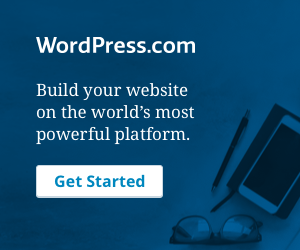
但是,貪圖這種簡單和方便性,你放棄的是使用自託管 WordPress
軟體所獲得的靈活性和自主式。例如,根據你的計劃,你可能無法安裝自己的 WordPress
主題和外掛程式,並且你的網站可能有來自 WordPress.com
的廣告,或者你所購買的計劃限制了你安裝Google AdSense廣告,
讓你不能轉換你網站的流量為現金。
WordPress.com 的優點
WordPress.com的最大優點就是簡單方便, 對於有選擇困難的人,
用WordPress.com來架一個網站應該是最沒負擔的.
因為你只需要從Wordpress.com的四種付費計劃(個人/進階/商用/電子商務)中做出選擇,
如果都不想選擇, 只使用免費方案也是可以立即開始架一個簡單大方的網站.
進階版方案與免費的 WordPress.com 計劃相比較, 進階版方案雖然比免費 WordPress.com
計劃靈活些, 給予你無限的佈景主題模版, 也移除了WordPress.com的廣告投放,
但仍然沒有像自託管的 WordPress 那樣的靈活。
WordPress.com 的缺點
伴隨著WordPress.com給予的簡單與方便, 帶來的就是諸多限制。例如:
➤有限制的主題, 免費版和個人版可供選擇的主題模版很少.
➤如果要使用外掛,
則必須升級到付費版本
➤要放置Google AdSense廣告程式碼來轉換流量為現金,
必須付費升級到"進階版"
➤如果要擁有收款功能, 也要付費升級到進階版.
➤WordPress.com 的升級計劃昂貴 -
如果你想要享受一樣的功能和自由度,
租用虛擬主機使用自託管WordPress(特別是多個網站)將可以為你省下不少錢。
➤不論免費還是付費版本,
都受到了 WordPress.com 服務條款的約束
WordPress.com 成本
WordPress.com 提供了免費的部落格平台服務, 讓用戶可以在
WordPress.com子網域(yoursite.wordpress.com)上創建一個免費網站,或者每年支付
48 美元使用自己的域名和允許添加某些外掛。
如果要能夠享用數以千計的WordPress主題模版和外掛程式,及移除WordPress.com的商標,
那麼每年至少需要支付 300
美元。一年後,還需要再加上自訂域名的費用。而這些費用只供一個網站,
不像如果租用某些網站託管公司的虛擬主機, 一年的費用是可以平攤到100個網站上。
WordPress.com與WordPress哪個最適合你?
從費用上來看:
WordPress.com 可以完全免費的讓你在上面架一個網站, 但是,
免費的網站上有很多功能不能使用, 也有WordPress.com的廣告, 不能放置Google
AdSense來賺錢, 也就是說,
WordPress.com和痞客邦同類型(但絕對比痞客邦要美觀大方).
WordPress.org 本身雖然是免費的公開軟體, 然而你要使用它,
便必需先要花錢租用一個虛擬主機. 但是少量的金額,
可換取而來的是全面使用WordPress所有的功能,
其中包括了數千個免費的美觀大方的主題模版, 和無限的外掛程式, 當然, 放置Google
AdSense是一點問題也沒有的.
從功能性上來看:
如果WordPres.com要和WordPress擁有同樣的功能時,
WordPress.com的年費遠遠高於WordPress.
從自由度和自主性上來看:
在 WordPress.com 上架站, 用戶受限於 WordPress.com
服務條款的約束。如果用戶違反這些條款,他們可以刪除你的帳戶(和你的網站)。
基本上,除非成本不是你的考量, 也不需要完全的自由度和自主性, 不然自託管的
WordPress 絕對是一個比較好的選擇。
如何架設 WordPress.org 網站
架設一個自託管的 WordPress 網站的確比用 WordPress.com
架站要多幾個額外的步驟。然而,由於WordPress非常受歡迎,所以大多數的虛擬主機供應商都有提供一些專門為了讓安裝WordPress變的非常容易的計劃,
讓用戶可以一鍵安裝WordPrss。
所以,
要開始一個WordPress的網站,首先需要購買網站虛擬主機託管服務和自訂網域名,
大多數虛擬主機託管供應商會在購買為期一年的託管服務時會附贈第一年的自訂域名.
由於大多數的虛擬主機供應商都有提供一些所謂的"一鍵安裝WordPrss的計劃", 讓用戶在註冊網站虛擬主機託管後,只需點擊幾下,就可以輕鬆安裝好
WordPress, 然後從WordPress後台開始挑選主題模版和加裝各式各樣好用的外掛.
本站代架個人網站: WordPress個人網站,
費用為USD$60-$100含第一年租用虛擬主機及一個自訂域名的費用. 參考範例: 大理建設暨室內設計/MyeCom
如何啟動申請 WordPress.com 網站
要在 WordPress.com 建一個網站,真的滿簡單, 只要在 WordPress.com 註冊帳戶後,
用戶便可以在WordPress.com上使用一個免費的 WordPress.com
子域(如yoursite.wordpress.com)或是選擇付費升級使用自己的自訂域名(如
yoursite.com).
至於外掛功能, 和數以千計的美麗大方的主題模版,
則取決於你願意購買什麼樣的計劃. 如果還沒有Wordpress.com的帳號,
請按這裡申請一個免費的Wordpress.com網站. 或是看這篇了解如何申請WordPress.com帳號.

可以從WordPress.com搬到WordPress嗎?
答案是: 可以的!! 如果您決定先從 WordPress.com
開始您的網站,那麼以後也是可以輕易地將網站移至
WordPress。你不旦能夠搬移所有的內容,也可以把域名一併帶走
(將網域名稱重定向到新網站.)詳請請參考這篇: 輕鬆從WORDPRESS.COM搬家到WORDPRESS
你對在 WordPress.com 和 WordPress.org 之間做選擇還有疑問嗎?歡迎在下方留言!

或者

 請我喝杯咖啡吧!
請我喝杯咖啡吧!